검색 엔진 최적화는 끊임없이 변화하는 분야이며 웹 사이트를 제대로 유지하려면 최신 트렌드를 처리해야 합니다.
이전에는 메타데이터를 추가하고, 캐시하고, 성능을 개선하는 데 몇 개의 WordPress 플러그인만 사용했습니다.오늘날에는 단순한 메타 설명이나 제목이 아닌 속도와 사용자 경험에 초점을 맞추도록 바뀌었습니다.성능 최적화는 웹사이트 순위 향상의 모든 측면을 포괄하는 포괄적인 용어입니다.
이 기사에서는 웹 사이트의 성능을 향상시키기 위한 20개의 WordPress 최적화 플러그인의 전체 목록을 제공합니다.
여러 WordPress 성능 최적화 플러그인이 필요한 이유는 무엇입니까?
앞서 언급했듯이 WordPress 성능 최적화 플러그인은 다음과 같은 주요 영역을 다룹니다.
- 콘텐츠 최적화 – 키워드에 최적화된 고유한 콘텐츠를 작성하고 고품질로 지속적으로 게시하며 인기 있는 사이트에서 백링크를 수신합니다.
- SEO - Google, Bing 및 기타 웹마스터 도구를 사용하여 소유권을 확인하고, XML 사이트맵을 생성하고, 메타 설명, 멋진 제목 등을 추가합니다.
- 소셜 최적화 - 소셜 아이콘을 추가하여 공유를 쉽게 하고 Open Graph 및 Twitter 카드 메타 태그를 헤더에 삽입하여 아름다운 콘텐츠 공유를 할 수 있습니다.
- 속도 최적화 - 다양한 유형의 캐싱, 이미지 최적화 및 콘텐츠 배포 네트워크를 지원하는 빠른 호스팅 서버를 보유하여 네트워크 대기 시간의 영향을 받지 않고 전 세계에 콘텐츠를 배포합니다.
- 사용자 경험 – 스크롤 없이 볼 수 있는 부분에서 렌더링 차단 리소스를 제거하고 레이아웃 변경을 피하며 콘텐츠 권장 사항을 제공하여 사이트에서 사용자를 유지합니다.
- 보안 - WordPress에서 불필요한 기본 항목을 비활성화하고 무차별 대입 공격과 같은 다른 보안 조치로 사이트를 보호하십시오.
위의 목록은 거의 모든 최적화 영역을 다룹니다.훌륭한 콘텐츠 작성자가 있거나 블로그에 고유한 콘텐츠를 작성한다고 가정하면 다른 요소를 위한 수많은 플러그인이 필요합니다.이 기사의 목적은 귀하의 웹사이트에 가장 적합한 플러그인을 선택할 수 있도록 목록을 제공하는 것입니다.그러나 다음 두 가지 사항을 염두에 두십시오.
- 선택한 여러 플러그인에서 사용할 수 있는 기능이 거의 없다는 것은 불가피합니다.단, 캐싱과 같은 목적을 위해 너무 많은 플러그인을 설치하지 말고 현명하게 플러그인을 선택하여 중복되는 기능을 줄이십시오.
- 사실, 다른 사람들에게는 작동하는 플러그인이 당신에게는 전혀 작동하지 않을 수 있습니다.또는 더 나은 기능을 위해 다른 플러그인으로 마이그레이션할 수 있습니다.
워드프레스 성능 최적화 플러그인
따라서 WordPress 리포지토리에서 평가 및 설치 수를 가지고 노는 대신 다양한 옵션을 시도하고 사이트에 가장 적합한 플러그인을 찾는 것이 중요합니다.
각 플러그인의 용도에 대해 자세히 알아보겠습니다.
1. Yoast SEO
이것은 WordPress에서 가장 인기 있는 SEO 플러그인 중 하나입니다.이전에는 메타 설명을 추가하고, XML 사이트맵을 생성하고, 메타 로봇 태그를 사용하여 검색 엔진에서 콘텐츠를 제외하고, 헤더를 사용자 정의하고, 웹마스터 도구 계정을 확인하고, 이 플러그인의 무료 버전과 소셜 공유를 통합할 수 있었습니다.나중에 Yoast SEO는 가독성, 키워드 및 내부 링크 분석과 같은 많은 기능을 도입했습니다.또한 FAQ 및 방법과 같은 일반적인 스키마 유형에 대한 스키마 지원을 추가했습니다.
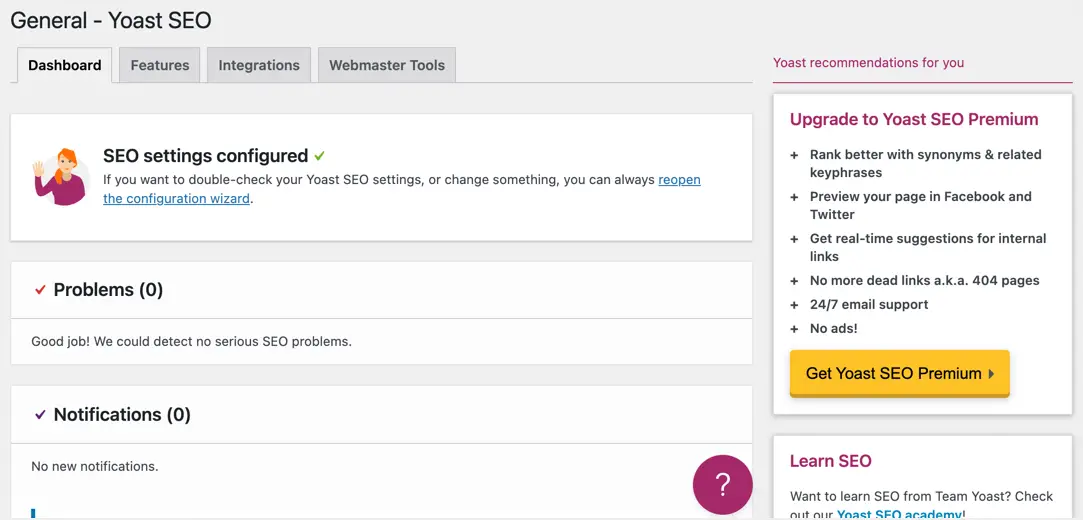
Yoast Premium은 리디렉션 설정, 이동 경로 차단, 목차 차단, 내부 링크 차단 및 고아 콘텐츠 검사와 같은 기능을 제공합니다.게시물 편집기에서 사용할 수 있는 메타 상자를 사용하여 각 게시물에 대한 설정을 사용자 지정할 수 있습니다.
2. 수학 SEO 순위
Yoast SEO는 최근 Bluehost 및 HostGator와 같은 인기 호스팅 제공업체의 모회사이기도 한 Newfold Digital에 인수되었습니다.Newfold는 인기 없는 EIG(Endurance International Group) 호스팅에서 이러한 호스팅 회사를 분리했습니다.이제 이러한 플랫폼에서 호스팅되는 웹사이트에 Yoast SEO 사전 설치 및 더 많은 변경 사항과 같은 몇 가지 성가신 일을 기대할 수 있습니다.Yoast SEO에서 마이그레이션하려는 경우 Rank Math는 사용할 수 있는 최상의 옵션 중 하나입니다.
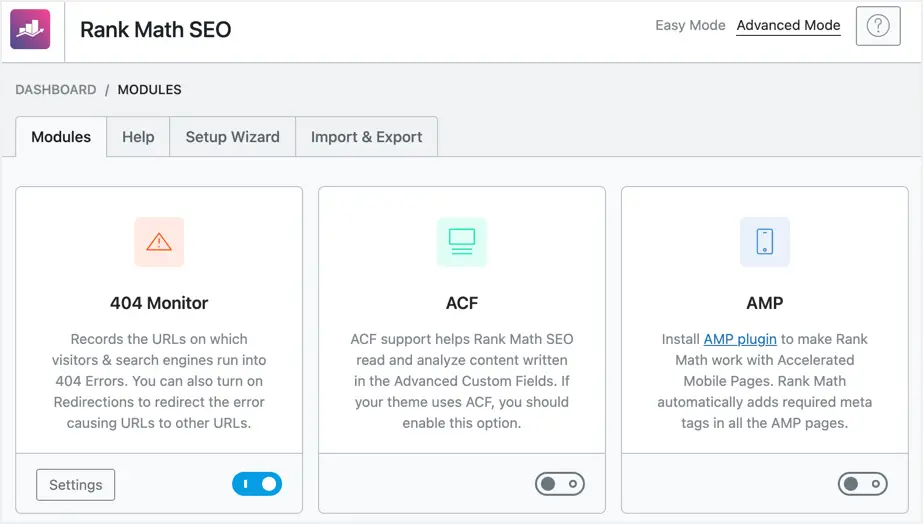
Rank Math는 기본적으로 mythemeshop의 Yoast SEO를 모방한 것입니다.그러나 리디렉션 관리자, 404 모니터링 및 무료 Yoast SEO 버전에서는 사용할 수 없는 몇 가지 기타 기능이 함께 제공됩니다.플러그인은 SEO 설정을 사용자 정의하기 위해 포스트 편집기에 멋진 대시보드와 메타 상자를 제공합니다.프리미엄 버전을 구입하여 강력한 패턴 생성기 및 키워드 추적 기능을 사용할 수도 있습니다.
3. WP 로켓
초창기 워드프레스 사이트 캐싱은 수백 가지 설정으로 고통스러웠습니다. 사이트를 손상시키지 않고 설정을 완료하려면 많은 것을 배워야 합니다. WP Rocket은 사용자 친화적인 인터페이스를 도입하고 워드프레스에서 가장 인기 있는 캐싱 플러그인이 되었습니다. 프리미엄 전용 플러그인이며 개발자 웹사이트에서 구매하고 사이트에 수동으로 설치해야 합니다. 브라우저 캐싱, GZIP 압축, 사전 로드, 사용하지 않는 CSS 제거, 중요한 CSS 생성, 하트비트 API 제어 및 지연 로드와 같은 모든 캐싱 기능을 제공합니다. 이미지/비디오/iframe.
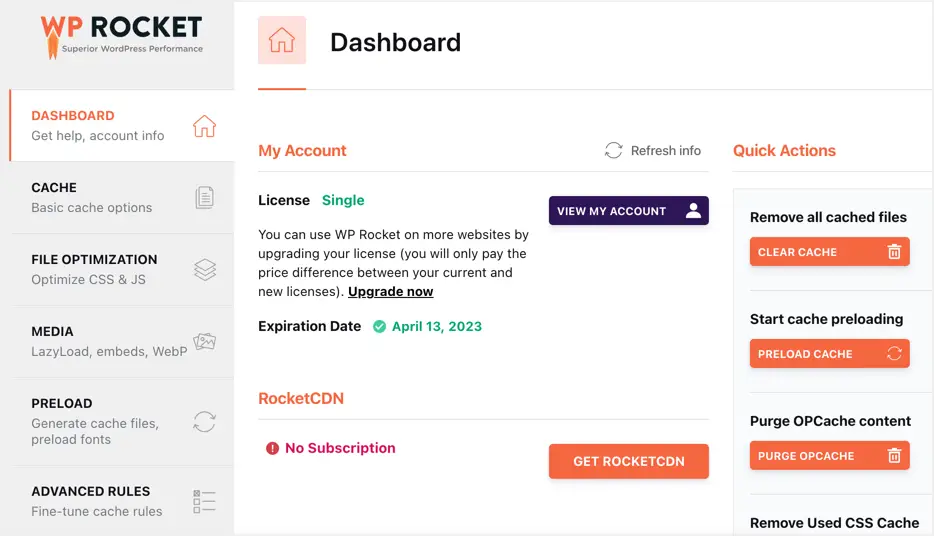
스팸, 수정본 및 자동 저장된 콘텐츠를 제거하여 데이터베이스를 최적화하고 CSS/JS 파일을 축소하여 페이지 크기를 줄일 수도 있습니다.최신 버전에는 Google PageSpeed Insights 점수를 향상시키기 위해 타사 스크립트를 지연시키는 JavaScript 지연 기능이 포함되어 있습니다.
4. W3 총 캐시
무료 캐싱 플러그인을 찾고 있다면 W3 Total Cache가 최선의 선택입니다.페이지 수준, 브라우저, 개체 및 데이터베이스 캐싱을 포함하는 완전한 패키지를 제공합니다.또한 파일을 비동기적으로 로드하고 Google PageSpeed Insights 도구에서 렌더링 차단 스크립팅 문제를 방지하는 축소 및 결합 기능을 제공합니다.이 플러그인의 유일한 문제는 사용 가능한 옵션이 너무 많고 잘못되지 않고 플러그인을 설정하려면 인내심이 필요하다는 것입니다.
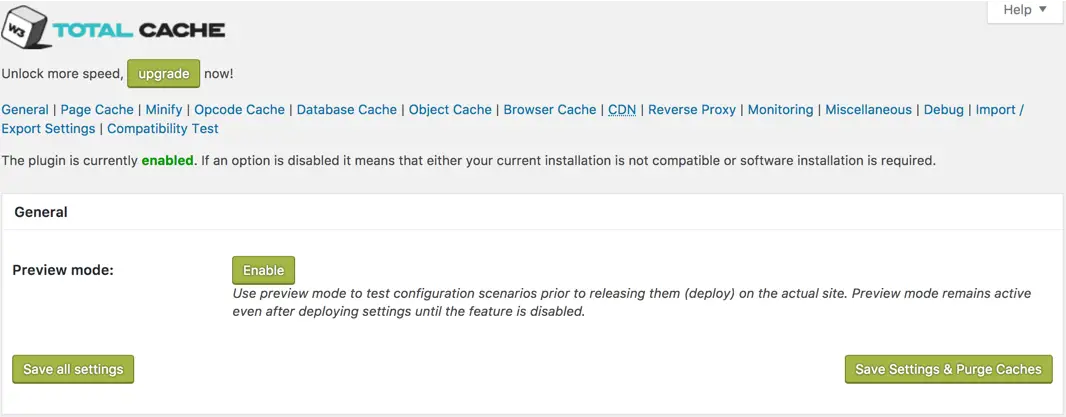
5. 자동 최적화
이것은 HTML, CSS 및 JS 파일을 축소하고 병합하는 데 도움이 되는 또 다른 캐싱 플러그인입니다.WordPress 사이트의 성능을 향상시키는 데 사용할 수 있는 Google 글꼴 제거와 같은 다른 기능이 있습니다.Autooptimize의 유일한 문제는 크기가 증가할 때 캐시를 수동으로 삭제해야 한다는 것입니다.
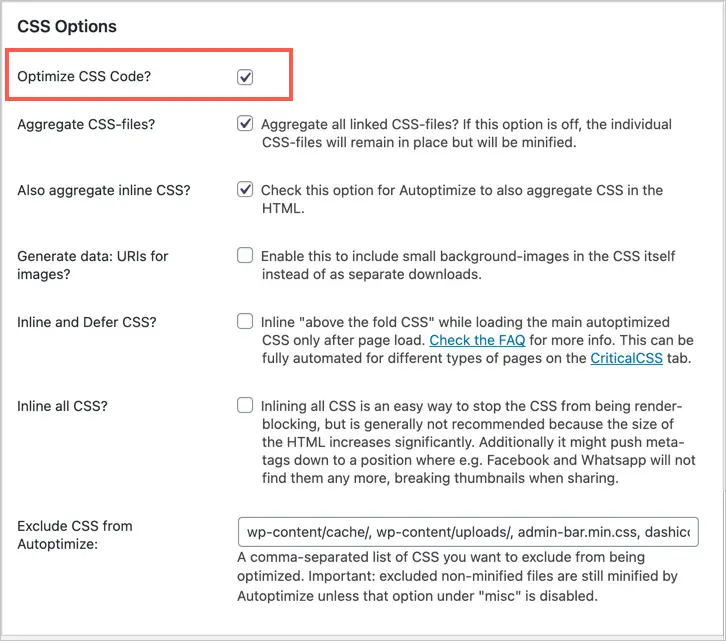
6. SG 옵티마이저
SG Optimizer는 SiteGround 호스팅 사용자를 위한 전용 플러그인입니다.속도를 높이려면 호스팅 계정에서 이 플러그인과 SuperCacher 설정을 사용해야 합니다.SiteGround의 사람들은 말 그대로 WP Rocket 플러그인의 모든 기능을 복사하여 SG Optimizer를 불가피한 플러그인으로 만들었습니다.모든 SiteGround 호스팅 계정과 함께 사전 설치되어 제공됩니다.
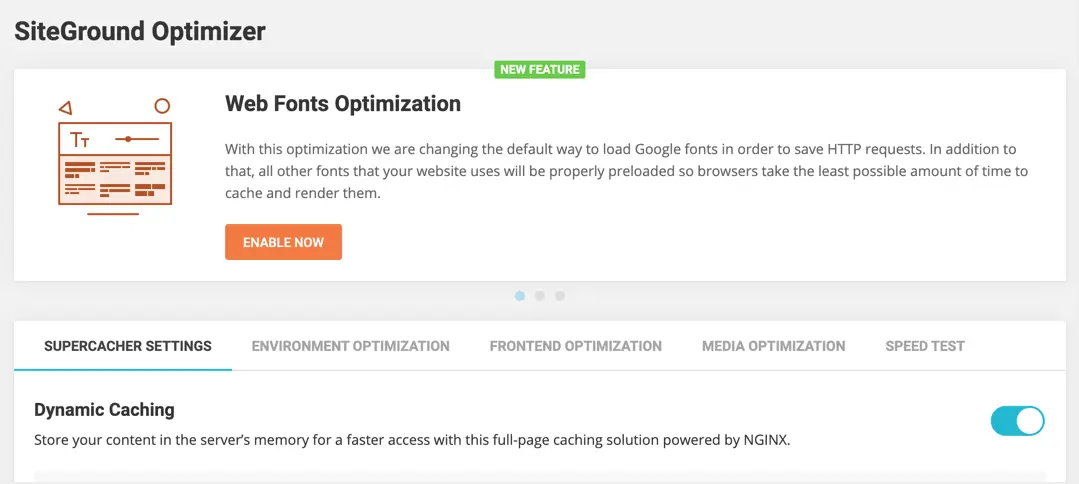
7. Perfmatters
Perfmatters는 Kinsta의 전 CMO인 Brain Jackson의 또 다른 프리미엄 플러그인입니다.캐싱 기능을 제공하지 않습니다.그것이 하는 일은 WordPress 사이트에서 사용 가능한 불필요한 항목을 제거하는 것입니다.WordPress 헤더에서 피드, XMPRPC, 하트비트 API 및 기타 여러 메타 태그를 비활성화합니다.또한 한 번의 클릭으로 WooCommerce 스크립트 및 스타일을 비활성화할 수 있습니다.포스트별로 스크립트를 비활성화하는 데 사용할 수 있는 정교한 스크립트 관리자도 있습니다.
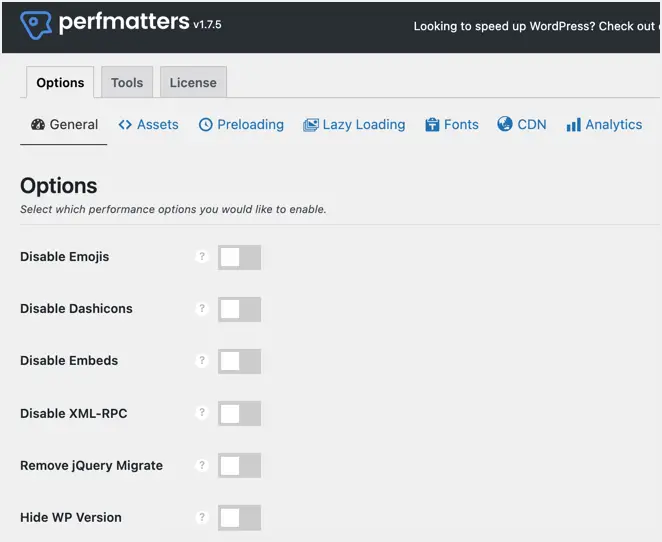
Perfmatters에는 이러한 기능을 켜거나 끌 수 있는 간단한 인터페이스가 있습니다.이 플러그인을 WP Rocket 또는 Autooptimize와 함께 사용하여 사이트에 대한 최상의 성능 최적화를 얻을 수 있습니다.
8. 자산 청산
각 페이지에 로드된 리소스를 확인하기 위한 부분적으로 무료인 플러그인입니다.라이브 사용자에게 영향을 주지 않고 게시물을 편집하고 관리 영역에서 로드된 자산을 찾을 수 있습니다.사이트 전체 또는 특정 게시물에서만 CSS 및 JS를 비활성화할 수 있습니다.이것은 Google PageSpeed Insights 도구에서 사용하지 않는 CSS 및 JavaScript를 제거하는 것과 같은 문제를 극복하는 멋진 플러그인입니다.
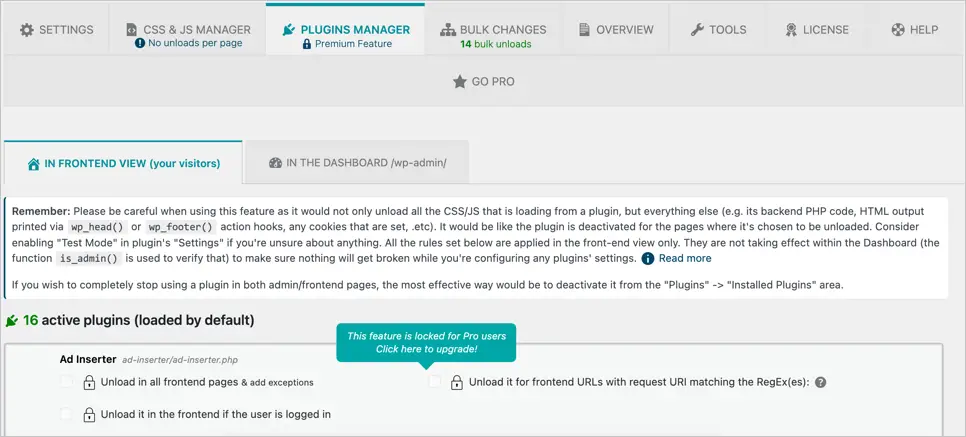
9. 쿼리 모니터
쿼리 모니터웹사이트 로드를 느리게 만드는 원인을 찾을 수 있는 고급 WordPress 성능 최적화 플러그인입니다.여러 플러그인과 부풀려진 테마가 있는 경우 이 플러그인을 사용하면 페이지 로드 지연을 일으키는 항목을 정확히 찾아낼 수 있습니다.이것은 WordPress 관리자 패널의 개발자 콘솔과 같으며 SQL 쿼리 수, 쿼리에 소요된 시간, 페이지 로드 시간 및 메모리 사용량에 대한 세부 정보를 표시합니다.사이트에 설치된 모든 플러그인 및 테마에 대해 그룹화된 이러한 세부 정보를 찾을 수 있습니다.
문제를 일으키는 항목을 찾으면 해당 항목을 삭제하거나 다른 방법을 사용하여 사이트 속도를 높일 수 있습니다.
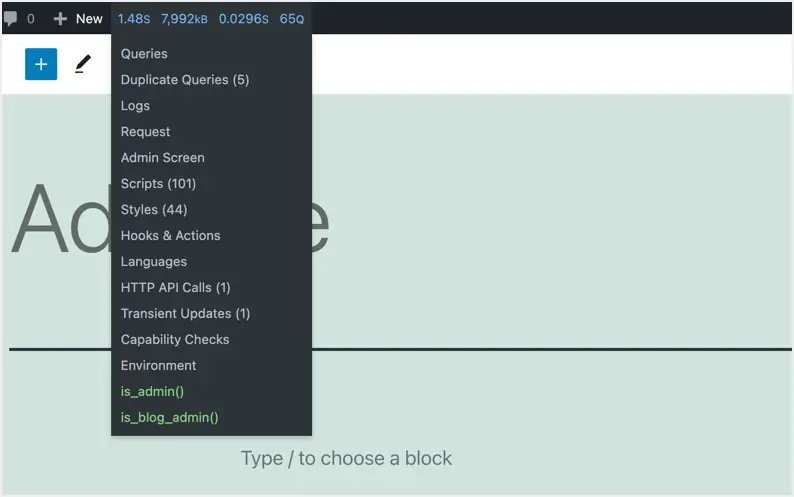
10. Google 글꼴 디스플레이 교체
여러 Google 글꼴로 웹사이트를 아름답게 꾸미던 시대는 지났습니다.이제 개념은 특히 헤더 섹션에서 타사 파일을 피하는 것입니다.Google 글꼴은 Google 서버에서 로드되기 때문에 글꼴 CSS 파일이 다운로드될 때까지 웹사이트 속도를 쉽게 저하시키고 눈에 보이는 텍스트의 로드를 지연시킬 수 있습니다.Google 글꼴 표시 교체플러그인은디스플레이=스왑Google 글꼴 CSS 파일을 쿼리합니다.이렇게 하면 Google 글꼴을 로드하기 전에 브라우저의 기본 글꼴을 사용하고 그 후에 글꼴을 교체하는 데 도움이 됩니다.
이렇게 하면 Google PageSpeed Insights 도구에서 "웹 글꼴을 로드하는 동안 텍스트가 계속 표시되는지 확인" 경고 메시지를 피할 수 있습니다.플러그인에는 설정 페이지가 없으며 활성화되면 즉시 작동합니다.
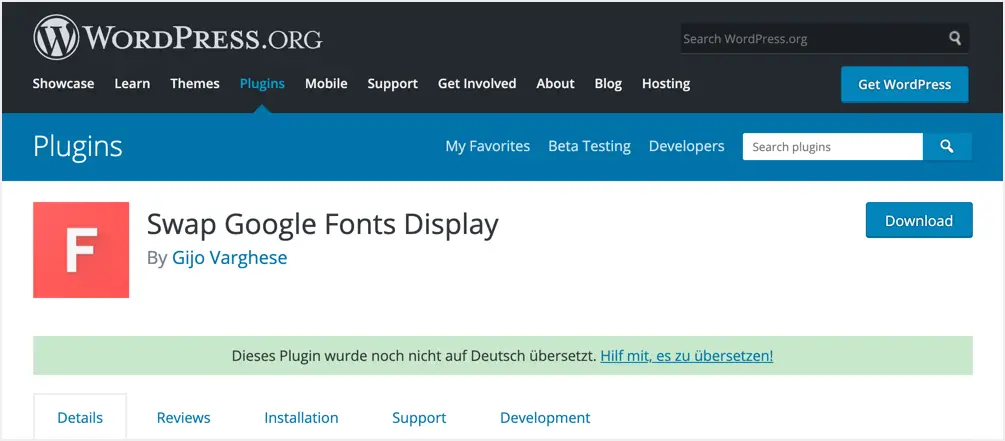
11. 사전* 파티 리소스 힌트
Preconnect, preload, prefetch 및 DNS prefetch는 모두 연결된 페이지의 로딩 속도를 높이는 데 사용됩니다.좋은 부분은 단일 Pre* Party Resource Hint 플러그인으로 이러한 모든 작업을 수행할 수 있다는 것입니다.캐싱 플러그인이 이러한 기능을 제공하지 않는 경우 이 플러그인은 웹사이트에 필수입니다.
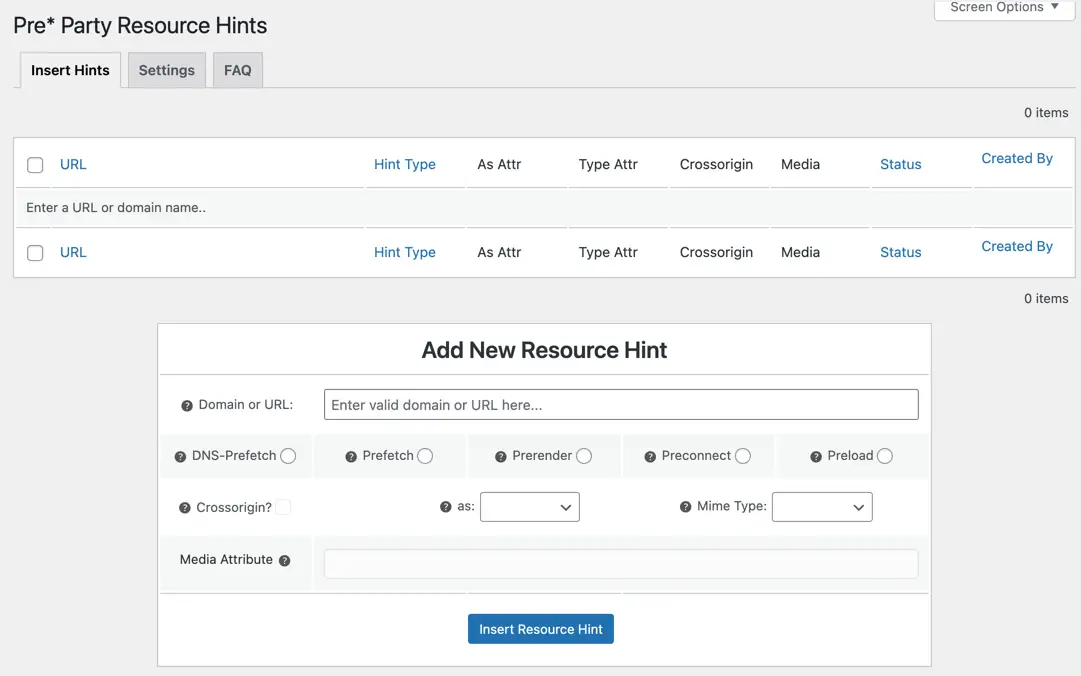
12. 미디어용 WebP 변환기
차세대 형식으로 이미지를 제공하는 것은 Google PageSpeed Insights 도구에서 확인할 수 있는 문제 중 하나입니다.WebP Converter for Media 플러그인을 사용하여 이 문제를 해결하고 WebP 형식의 이미지를 제공할 수 있습니다.SiteGround와 같은 많은 호스팅 서버는 SG Optimizer 플러그인을 사용하여 즉석에서 WebP 이미지를 생성하는 기본 제공 방법을 제공합니다.따라서 이 목적을 위해 추가 플러그인을 사용할 필요가 없습니다.대조적으로 Bluehost와 같은 다른 공유 호스팅 회사는 공유 호스팅 계획을 위한 WebP 생성을 지원하지 않습니다.WebP 이미지를 호스팅하려면 VPS 호스팅을 구매해야 합니다.따라서 플러그인을 설치하기 전에 호스트가 WebP를 지원하는지 확인하십시오.그렇지 않으면 플러그인 구성 화면에 "libs_without_webp_support" 오류가 표시되어 호스팅 서버가 옵션을 지원하지 않음을 나타냅니다.
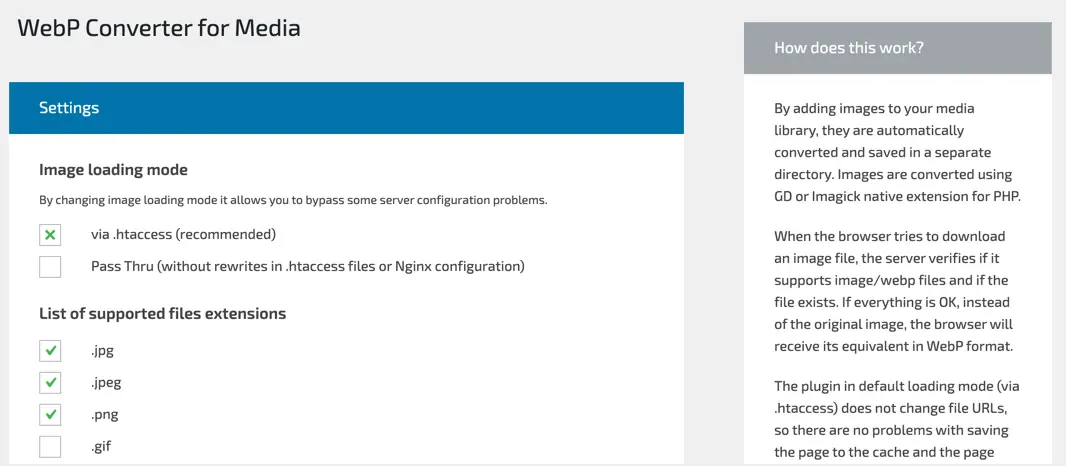
13. WP 최적화
WP Optimize는 데이터베이스 정리를 위한 인기 있는 WordPress 성능 최적화 플러그인 중 하나입니다.대부분의 WordPress 사이트는 MySQL 데이터베이스를 사용하며 테이블의 오버헤드가 지저분합니다.WP Optimize는 수정, 자동 저장 및 스팸 댓글과 같은 데이터베이스의 불필요한 항목을 제거하는 데 도움이 될 수 있습니다.또한 이벤트를 예약하여 데이터베이스를 주기적으로 정리할 수 있습니다.
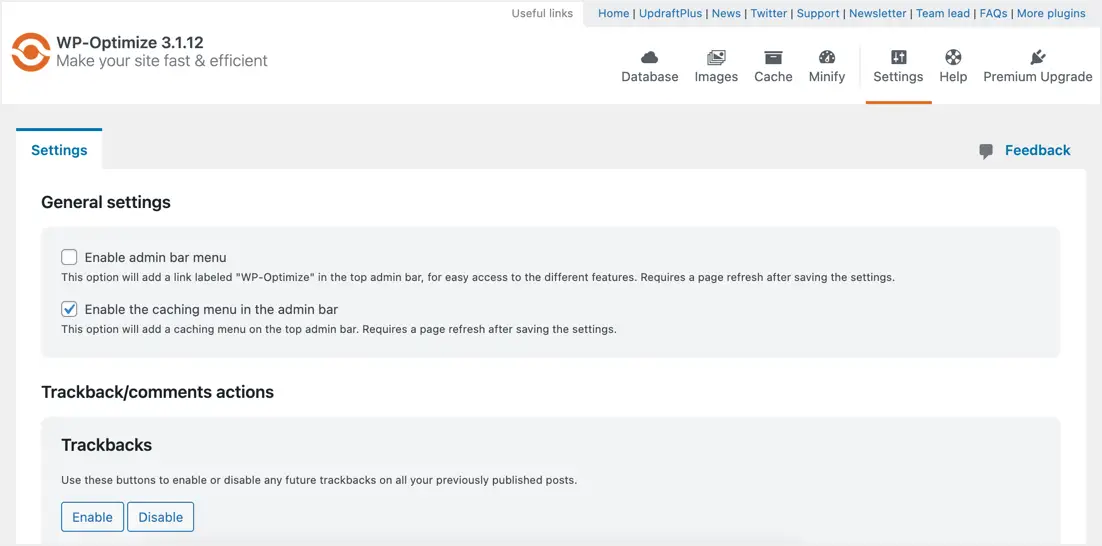
데이터베이스 최적화 외에도 페이지 캐싱, 이미지 압축, GZIP 압축, 브라우저 캐싱, 파일 축소, 파일 병합 및 지연된 스크립트를 사용하여 렌더링 차단 문제를 제거할 수 있습니다.
14. WP 속도 문제
그것은 단지 하나의 작업을 수행하는 매우 간단한 플러그인입니다.페이지가 렌더링될 때 지연되도록 JavaScript 파일을 입력할 수 있습니다.전체 파일 URL 또는 키워드를 사용하여 자체 사이트 및 타사 사이트(예: 애드센스 광고)에서 사이트에 로드된 스크립트를 지연시킬 수 있습니다.플러그인은 사용자 상호 작용이 있을 때만 스크립트를 로드하여 총 차단 시간을 거의 0으로 줄이는 데 도움이 됩니다.스크립트를 트리거하기 위한 사용자 상호 작용이 없을 때 플러그인이 스크립트를 로드하도록 시간 초과를 설정할 수도 있습니다.
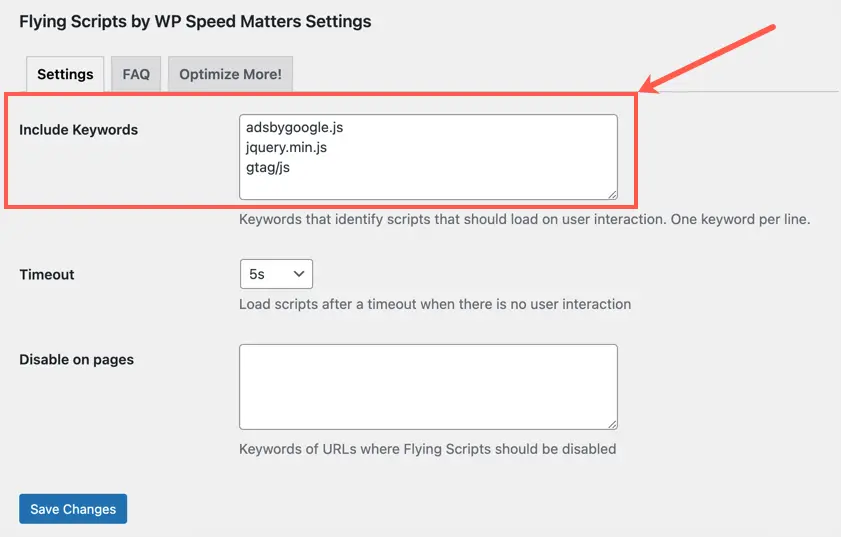
15. CDN 인에이블러
WordPress 사이트에서 CDN을 설정하는 방법에는 두 가지가 있습니다.하나는 네임서버를 변경하고 전체 트래픽을 CDN 네트워크(예: Cloudflare 설정)를 통해 라우팅하는 것입니다.그러나 대부분의 사용자는 다른 설정에 따라 DNS에 호스트 이름을 만들고 CDN 네트워크를 통해 정적 파일 URL을 리디렉션합니다.CDN 인에이블러 플러그인은 CDN 호스트 이름을 사이트에 연결하고 이미지, CSS 및 JS와 같은 파일이 포함된 URL을 다시 작성하는 데 도움이 됩니다.이 플러그인은 KeyCDN에서 제공되므로 추가 기능을 위해 KeyCDN API 및 지역 ID를 연결할 수도 있습니다.
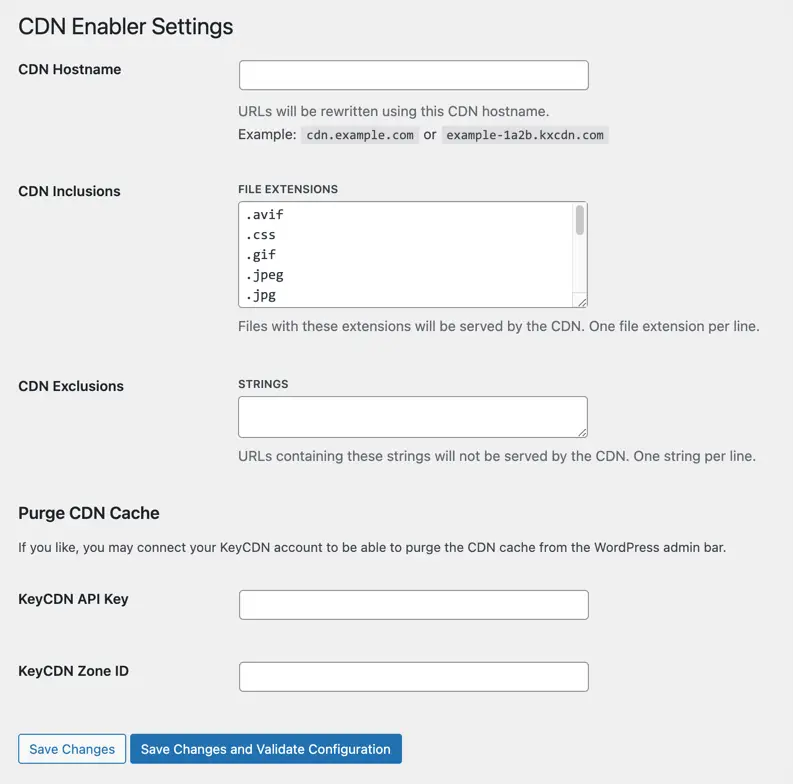
16. Bunny.net – 워드프레스 CDN 플러그인
BunnyCDN은 WordPress 사이트에서 가장 널리 사용되는 CDN 네트워크 중 하나입니다.이 플러그인을 사용하면 bunny.net CDN 계정을 WordPress 설치에 연결할 수 있습니다.CDN Enabler와 유사하게 풀 지역 및 CDN 호스트 이름을 사이트에 연결합니다.
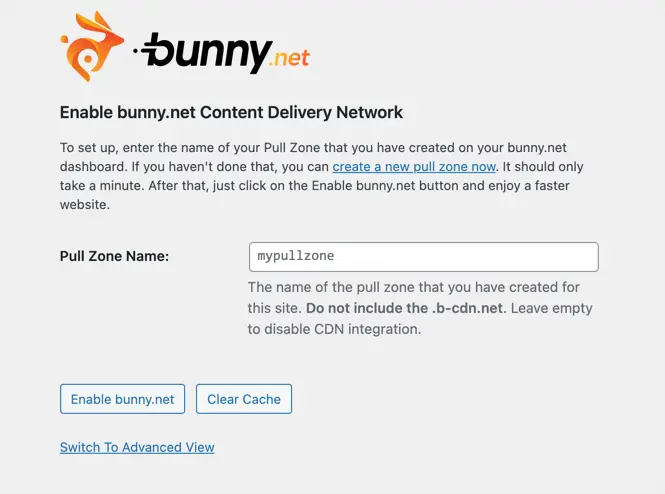
17. 축소판 재생성
테마와 플러그인은 다양한 크기의 축소판을 사용하여 크기를 조정하고 프런트 엔드에 원본 이미지를 표시합니다.예를 들어 테마 또는 플러그인은 업로드된 추천 이미지의 더 작은 축소판을 사용하여 관련 게시물을 표시합니다.테마 또는 플러그인을 변경할 때 이전에 생성된 모든 썸네일 이미지는 여전히 중복으로 서버에 저장됩니다.이것은 FTP를 사용하여 이미지를 수동으로 삭제하여 해결할 수 있는 간단한 저장 문제이지만 더 큰 문제는 새 테마 또는 플러그인에 대한 올바른 축소판을 생성하는 것입니다.
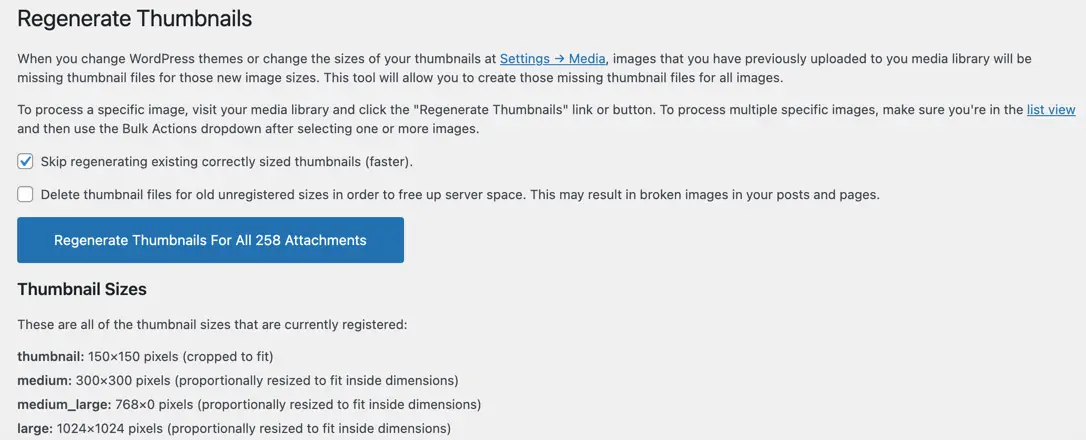
관련 게시물과 같이 작은 이미지가 필요할 때 더 큰 이미지를 제공하면 웹사이트 속도가 느려질 수 있습니다.여기에서 Regenerate Thumbnails 플러그인은 사용하지 않는 모든 축소판을 제거하고 새로 등록된 이미지 크기를 재생성하는 데 사용됩니다.개별 이미지를 재생성하거나 필요에 따라 일괄적으로 크기를 조정할 수 있습니다.
18. 리디렉션
WordPress에서 301 리디렉션을 설정하고 관리하기 위해 가장 좋아하는 플러그인 중 하나입니다.또한 IP 로깅을 활성화하고, 404를 모니터링하고, 리디렉션 클릭을 추적하는 기능을 제공합니다.정규식을 사용하여 복잡한 리디렉션을 설정하고 하위 디렉터리, 하위 도메인 및 기타 도메인에서 리디렉션을 설정할 수도 있습니다.
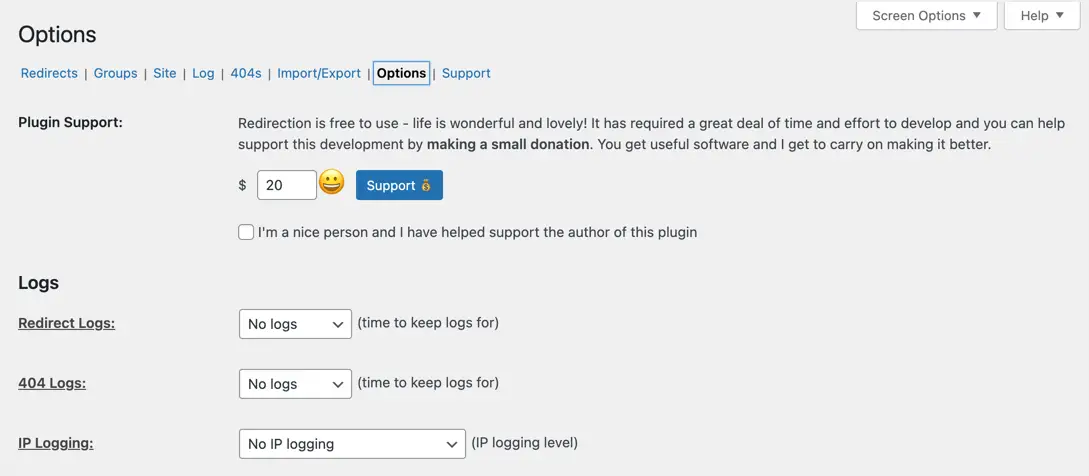
19. 앰프
Accelerated Mobile Pages는 스마트폰용 웹 페이지를 최적화하기 위한 Google의 이니셔티브입니다.인기 있는 AMP 플러그인을 사용하여 웹사이트에서 이 기능을 활성화할 수 있습니다.활성화하면 웹사이트에서 모바일 사용자에게 최적화된 다양한 페이지를 제공합니다.그러나 많은 테마가 JavaScript에 의존하고 Core Web Vitals가 있는 AMP에 의존할 필요가 없기 때문에 AMP는 사이트를 손상시킬 수 있습니다.
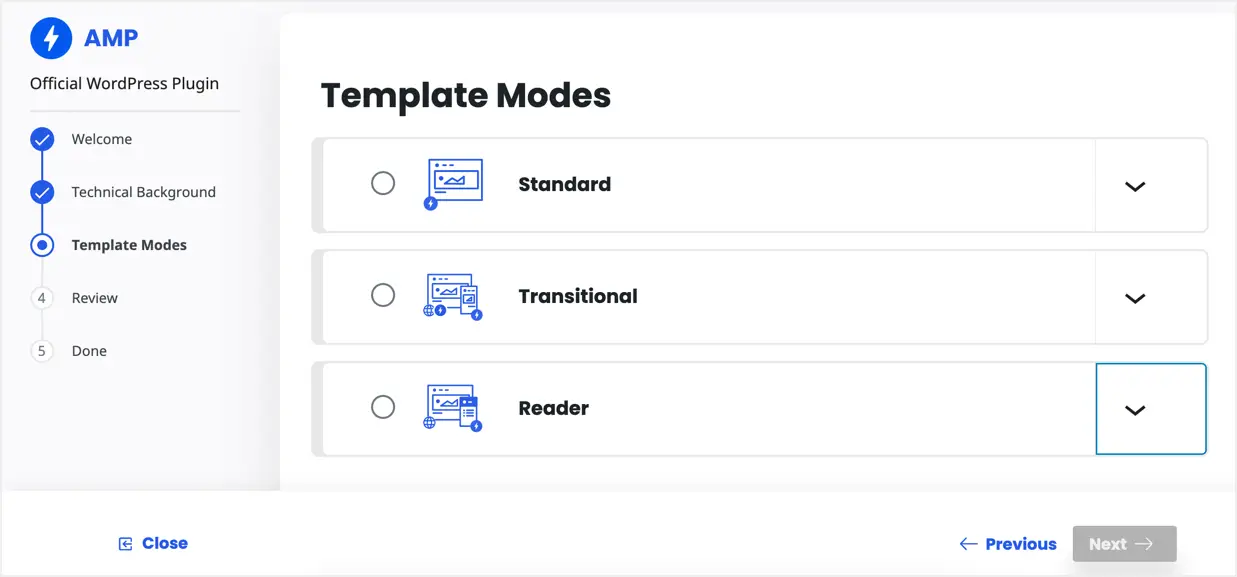
20.올인원 WP 보안 및 방화벽
보안 플러그인을 포함하지 않으면 WordPress 성능 최적화 플러그인 목록이 완성되지 않습니다.WordPress에 사용할 수 있는 인기 있는 보안 플러그인이 많이 있습니다.그러나 All In One WP Security & Firewall은 거의 모든 기능을 무료로 제공하는 인기 있는 플러그인 중 하나입니다.댓글 스팸을 활성화하고, 로그인 페이지를 변경하고, 방화벽을 설정하고, 무차별 대입 공격을 방지하고, 로그인한 사용자를 모니터링하고, 파일 편집을 비활성화하고, XMLRPC를 비활성화하고, WordPress 설치에서 파일 변경 사항을 모니터링할 수 있습니다.
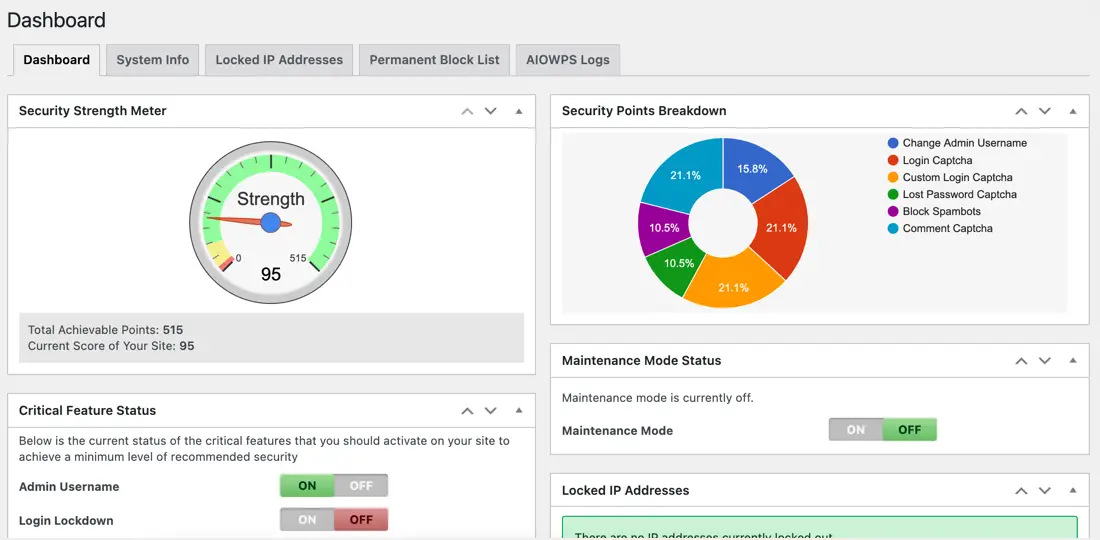
마지막 단어
Google PageSpeed Insights, Gtmetrix 또는 Pingdom에서 사이트를 테스트하고 성능 관련 문제에 대해 알아보는 것이 좋습니다.모든 문제를 나열하고 위에 나열된 WordPress 성능 최적화 플러그인 목록에서 관련 플러그인을 찾아 수정하십시오.이 경우 중복 기능이 있는 여러 플러그인을 피하고 필요에 맞는 플러그인을 찾을 수 있습니다.반면에 경량 테마, 최적화된 플러그인, 강력한 호스팅 서버 및 보안 플러그인을 웹사이트가 빠르게 로드할 수 있는 기반으로 사용해야 합니다.












